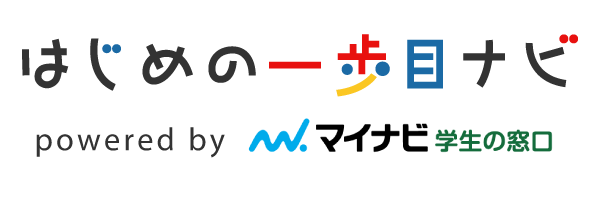- 「YouTube向けのソフトや、やり方が気になる!」
- 「スマホでYouTubeに動画投稿したい!」
- 「収益化する方法と条件は?」
上記のような疑問をお持ちの方に、本記事では下記の内容について紹介します。
この記事で分かること
- おすすめのアプリ、ソフト
- 動画編集を行うメリットとデメリット
- 動画編集の手順やソフトの選び方
- 動画編集を仕事にしたときの相場
本記事を読めば、未経験者でもYouTubeに最適なアプリやソフトを選ぶことができ、動画編集を始められるでしょう。
またソフトやアプリの他にも、スマホでYouTube用の動画編集をするコツなども記載しています。
ぜひ参考にして下さいね!
【業界最安値レベルのオンラインスクール】STUDIO US
STUDIOUSは人気雑誌ananや日経ウーマンでも掲載された未経験の副業に特化したスクールです。
- 入学金などコミコミ55,000円(税込)、月額4,584円(税込)~受講可能
- スクールならではの良質な高単価案件で継続契約につなげられる可能性が高い
- 強引な勧誘は一切ナシのオンライン無料相談会で、家でくつろぎながら業界で求められる人材を知れる
STUDIO US公式サイト:https://studio-us.org/
>>>>>動画編集の人気記事はコチラ!<<<<<
【2024年最新】おすすめ動画編集スクール15選を徹底比較!選び方や目的別で紹介
【パソコンソフト】YouTubeおすすめ動画編集

最近ではYouTubeにおすすめのソフトが数多く紹介されていますよね。
本記事では総体的に機能を見て、機能性が高いソフトを3つに厳選しました。
※項目をタップすると詳細箇所までジャンプします。
【パソコンソフト】YouTubeにおすすめな動画編集
パソコンのソフトもスマホアプリと同様に、魅力や料金が異なります。
ここからは、具体的にそれぞれの編集ソフトについて紹介します。
Final Cut Pro
YouTubeに最適な1つ目のおすすめパソコンソフトは、Final Cut Proです。
Final Cut Pro
| 提供会社 | Apple社 |
| 魅力 | ・長時間の動画でも、書き出しが早い ・編集画面がシンプルで、直感的な操作がしやすい ・テロップの自由度が高く、オリジナリティを出せる ・基本的な動画編集の業務ができる |
| 欠点 | ・Windowsは利用できない ・まとまったお金が必要 |
| 料金 | 36,800円(税込) |
Final Cut Proは、人気YouTuberも使っているようなソフトであり、長時間の動画でも比較的書き出しが早いです。
Appleが開発し、操作性がシンプルな特徴もあることから初心者でも動画編集しやすい魅力もあります。
Final Cut Proは、料金がソフト買い切りタイプの36,800円(税込)です。
そのため、まとまったお金がなければ、購入が難しいと言われています。
しかし一度費用を支払えば、買い切りタイプなので追加で料金が発生することはありません。
Final Cut Proの詳細が気になる方は、一度公式サイトを確認しましょう。
- 「これから本格的にYouTubeを始めていきたい」
- 「毎月動画編集のために、お金を払いたくない」
- 「MacBookで動画編集を始めていきたい」
上記のような考えをお持ちの方は、Final Cut Proで動画編集するのがいいでしょう。
Adobe Premiere Pro
YouTubeに最適な2つ目のおすすめパソコンソフトは、Adobe Premiere Proです。
Adobe Premiere Proの特徴
| 提供会社 | Adobe株式会社 |
| 魅力 | ・本格的に編集することが可能 ・Windowsユーザー、Macユーザー共に利用できる ・ネットの情報量が多く、簡単に調べられる |
| 欠点 | ・使い続けている限り、費用を払わなければいけない ・一定以上のスペックが必要 |
| 料金 | ・年間プラン(月々払い):2,728円(税込)/月 ・年間プラン(一括払い):28,776円(税込)/年 ・月々プラン:3,838円(税込)/月 |
Adobe Premiere Proは、Macユーザーだけでなく、Windowsユーザーも使える日本で有名な動画編集ソフトです。
そのためビジネスや個人使用など多くの人から指示されており、ネットに公開されている情報もかなり多いです。
また使用できるフォントやエフェクトの種類も豊富にあり、クリエイティブ溢れる動画へと編集できるでしょう。
Final Cut Proと比較すると、買い切りタイプではないため、継続的に費用を支払わなければいけません。
しかし、年間を通した一括プランでの利用も可能なので、自分の経済状況に合わせた購入ができるでしょう。
Adobe Premiere Proの詳細が気になる方は、一度公式サイトを確認しましょう。
- 「本格的にYouTubeに注力していきたい」
- 「多くのユーザーが使う人気なソフトを利用したい」
- 「Windowsユーザーでも編集できるソフトを用意したい」
上記のような考えをお持ちの方は、Adobe Premiere Proで動画編集することをおすすめします。
PowerDirector
YouTubeに最適な3つ目のおすすめパソコンソフトは、PowerDirectorです。
PowerDirectorの特徴
| 提供会社 | サイバーリンク株式会社 |
| 魅力 | ・直感的な操作性で簡単に編集できる ・毎月追加される190種類以上のBGMを使用できる ・基本的な編集は全て可能 |
| 欠点 | ・他の編集ソフトと比較すると、ユーザーが少ない傾向にある |
| 料金 | 1ヶ月プラン:2,180円(税込)/月 ・12ヶ月プラン:8,480円(税込)/ 月 |
PowerDirectorは操作性がシンプルなことから、人気のある編集ソフトです。
また使用可能な素材も多いことから、他のコンテンツと差別化を図れるのも魅力の1つと言えます。
多くのYouTuberが、Final Cut ProやAdobe Premiere Proを利用していることから、知名度が低い傾向にあります。
知名度が低ければ案件によって、適した動画編集ソフトではないと考えられる可能性があります。
しかしPowerDirectorでの動画編集は基本的なことはもちろん、高度な編集も可能です。
そのためPowerDirectorで編集した実績や強みを、クライアントへ最大に訴求するといいでしょう。
- 「実績のある動画編集ソフトを利用したい」
- 「初心者でも使いやすいソフトを探している」
上記のような考えをお持ちの方は、PowerDirectorを動画編集ソフトとして、利用するのがいいでしょう。
無料体験版を試し、自分に合うかチェックしてみるのもおすすめですよ。
【iPhoneなどスマホ用アプリ】YouTube向き動画編集ソフト

YouTubeの動画編集におすすめなスマホアプリは、3つあります。
※項目をタップすると詳細箇所までジャンプします。
【スマホアプリ】YouTubeにおすすめな動画編集
【スマホアプリ】iMovie
YouTubeに最適な1つ目のおすすめスマホアプリは、iMovieです。
iMovieの概要
| 提供会社 | Apple社 |
| 魅力 | ・無料で動画編集できる ・撮影後すぐに動画編集できる ・4Kの編集が可能である ・PC版のiMovieとも互換性がある |
| 欠点 | ・テロップの位置が固定されている ・フォントの種類が少ない ・BGMが1つしか入れられない ・Androidでは利用できない(iPhoneなどのapple製品のみ) |
| 無料版 | あり |
| 有料版 | なし |
iMovieはMacでも利用でき互換性もあることから、帰宅後にパソコンでゆっくりと編集も可能です。
また4Kの動画にも対応しているiMovieは、カメラの画質を下げることなく編集できます。
andoroidでは利用できないのでiPhoneユーザーの方におすすめです。
またiMovieは編集の自由度が高いわけではないので、その点は本格的な編集が難しいかもしれません。
しかし動画編集初心者でも編集できたり、簡易的な再生・編集には最適なアプリです。
動画編集アプリのiMovieに関する詳細が気になる方は、サイトを確認しましょう。
- 「Apple製品で動画編集がしたい」
- 「簡単に編集できるアプリを利用したい」
- 「高画質を維持したまま編集したい」
iPhoneを使っている方は、iMovieで動画編集するのがいいでしょう。
【スマホアプリ】Quik
次にYouTubeに最適なおすすめスマホアプリは、Quikです。
Quikの概要
| 提供会社 | GoPro |
| 魅力 | ・GoProでの撮影以外の動画でも、編集できる ・編集後の動画をSNSへシェアできる ・動画を自動で簡単に編集してくれる |
| 欠点 | ・数十分以上といった、長時間の動画はできない ・自動で編集されるため、残したいシーンもカットされてしまう |
| 無料版 | あり |
| 有料版 | 月額200円(税込) |
Quikは指定した動画を、自動で編集してくれる機能があるため、編集未経験者でも簡単に始められます。
またQuikのBGMには、「旅行」や「夏」「愛」「夜」などのさまざまなテンプレートの一覧があります。
そのため動画のコンテンツに合ったBGMも決められるのも、魅力の1つでしょう。
ただQuikは動画が自動で編集されてしまうため、本当に見せたいシーンを見せづらいというデメリットもあります。
しかし、複数の動画を調整するような作業がないため、簡単に編集を進められるのです。
またQuikは、月額200円(税込)で有料版でダウンロードができ、無料会員からでも変更できます。
Quikの有料版でアカウントを登録すると、下記の機能が利用できるようになります。
Quikの有料プラン
- ビデオの自動編集
- プレミアムテーマ
- GoPrpオリジナル楽曲
- 独自のフィルター
- プレミアム編集ツール
動画編集アプリQuikの詳細が気になる方は、一度公式サイトをご覧ください。
- 「YouTubeで、ショート動画をあげるために編集したい」
- 「GoProで撮影した動画を、うまく編集したい」
- 「動画編集が未経験で、簡単にYouTubeにアップしてみたい」
上記のような考えをお持ちの方は、Quikで動画編集するのがいいでしょう。
【スマホアプリ】Inshot
YouTubeに最適な3つ目のおすすめスマホアプリは、Inshotです。
Inshotの概要
| 提供会社 | QuVideo |
| 魅力 | ・たくさんのBGMを無料で利用できる ・ビデオだけでなく、写真も編集可能 ・ビデオや写真の比率をYouTube用に調整できる |
| 欠点 | ・無料で編集する場合は、Inshotのロゴが入ってしまう ・データが重すぎれば、落ちてしまう可能性がある |
| 無料版 | あり |
| 有料版 | 450円(税込)/月 |
Inshotは動画だけでなく、アプリ内で写真の編集も選択が可能です。
android、iPhoneのどちらでも利用することができます。
無料でログインするとロゴが入ってしまうInshotですが、有料会員はロゴなしで保存できます。
Inshotの有料会員は、月額450円(税込)でなることができ、年間プランであれば1,400円(税込)です。
Inshotの詳細が気になる方は、一度公式サイトを確認しましょう。
- 「手始めにYouTubeの動画編集をやってみたい」
- 「隙間時間で動画編集を行いたい」
- 「YouTubeのサムネイル用の写真も用意したい」
上記のような考えをお持ちの方は、Inshotで動画編集を始めてみましょう。
YouTubeの動画編集の相場
YouTubeの動画編集の相場は下記のとおりです。
| 内容 | 料金相場 | 編集期間 |
| YouTube用の動画編集のみ | 5,000〜30,000円/本 | 1〜2週間 |
| YouTube用の動画編集+企画・構成 | 50,000〜100,000円/本 | 2〜4週間 |
| YouTube用の動画編集+分析、運用支援、コンサル | 300,000〜500,000円/月 | 月単位 |
制作会社とフリーランスで受けた場合の違い
| 内容 | 制作会社 | フリーランス |
| 企画・構成 | 30,000〜180,000円 | 8,000〜50,000円 |
| 動画編集 | 30,000〜250,000円 | 5,000〜200,000円 |
| ディレクション | 50,000〜250,000円 | 50,000〜200,000円 |
| ナレーション | 30,000〜100,000円 | 5,000〜100,000円 |
| 台本作成 | 50,000〜100,000円 | 10,000〜50,000円 |
| 撮影 | 80,000〜350,000円 | 50,000〜300,000円 |
このようにYouTubeの動画編集の相場は、工数や期間によって大きく変わってきます。
しかし上記はあくまでも、制作会社やフリーランスが業務を承った場合の相場です。
初心者がYouTubeの動画編集を仕事にしたときの具体例をまとめたので、確認しておきましょう。
| タイトル※ | 料金 | 仕事内容 |
| スカッとYoutube動画作成のお仕事☆継続可能です☆ | ・550円 (初回トライアル300円) |
・YouTubeのテロップ入れ ・簡単な背景 ・BGM |
| 【初心者大歓迎・長期案件】1本1,500円!LINE動画の吹き出し制作(セリフ入力)をしていただける方を大募集 | ・1ヶ月目:1,000円 ・2ヶ月目以降:1,500円 (テスト報酬:500円) |
・簡易版LINE系動画の吹き出し制作編集 |
| 【登録者110万人以上】YouTubeの動画編集 | ・10,000円 (最初の3本は7,000円) |
・テロップ ・BGM ・効果音 ・エフェクト |
※クラウドソーシングサイトに過去にあった案件
未経験や初心者の方でも、しっかりと案件を探し出したり、フリーランスを目指すことで、十分に稼ぐことができるでしょう。
YouTubeのための動画編集法

YouTubeのための動画編集法は、2つあります。
※項目をタップすると詳細箇所までジャンプします。
YouTubeの動画編集法
ここからは、それぞれの編集法のメリットとデメリットについて紹介します。
スマートフォンで編集する
YouTubeの動画編集は、スマートフォンで編集できます。
スマートフォンでの動画編集のメリットとデメリット
| メリット | デメリット |
| ・編集のハードルが低い ・無料の編集アプリが多い ・場所に囚われにくい ・SNSに共有しやすい |
・編集業務の自由度が低い ・長時間の編集ができない可能性がある ・データ容量次第で落ちる可能性がある |
スマートフォンでの動画編集は、手軽に始められるので、編集のハードルが低い傾向にあります。
また無料の編集アプリも多いため、費用を抑えられる傾向にあるでしょう。
スマートフォン用のアプリを選ぶ際は、android・iPhone専用などのアプリもあるので、自分の端末で使えるか要確認です。
スマートフォンでYouTubeの動画編集がおすすめなアプリは、下記のとおりです。
- iMovie
- Quick
- Inshot
しかしスマートフォンでの動画編集は以下のような懸念点もあります。
- 自由度が低いため、理想の成果物を仕上げにくい可能性
- 手軽に動画編集を行えるので他の人と似たような作品になり、再生回数を稼ぎにくい可能性
- 素人感の強い作品になる可能性
もちろん上記のようなリスクヘッジの方法もあります。
先にスマホでYouTube用の動画編集をする解説を見たい方は、コチラからジャンプしてください。
パソコンで編集する
パソコンを使って、YouTubeの動画編集を行うメリットとデメリットは、下記のとおりです。
パソコンでの動画編集のメリットとデメリット
| メリット | デメリット |
| ・本格的な動画編集が可能 ・長時間の動画も編集しやすい ・編集の制限が比較的低い ・画面が大きく、編集がしやすい |
・一定のスキルが必要 ・スマホで編集するより、費用がかかりやすい ・編集になれるまで時間がかかる |
パソコンでのYouTube編集は、編集ソフトの自由度が高く本格的な編集ができます。
またパソコンはスマホと比較すると画面が大きいため、ストレスなく動画編集できるでしょう。
パソコンでYouTubeの動画編集がおすすめなアプリは、下記のとおりです。
- Final Cut Pro
- Adobe Premier Pro
- Power Director
しかしパソコンを使った編集は、費用が発生するソフトが多く、コストがかかってしまうでしょう。
お金をかけたくない方は、スマホのアプリで動画編集することをおすすめします。
YouTubeのための動画編集ソフト・アプリの選び方

YouTubeのための動画編集ソフトやアプリの選び方は、3つあります。
※項目をタップすると詳細箇所までジャンプします。
動画編集ソフトやアプリの選び方
最適な選び方を知ることが、自分にぴったりな動画編集のソフトやアプリを見つけることにつながります。
ここからは、具体的にそれぞれの選び方について紹介します。
費用の度合い
1つ目のYouTubeの動画編集アプリ・ソフトの選び方は、費用の度合いです。
費用が高い動画編集アプリやソフトは、お金をかけたくないという心情から、動画編集を始めるハードルが高くなります。
しかし買い切りや定額の定期購入など、一定の費用をかけることでより効率的に動画編集ができる可能性が、高いです。
また無料の動画編集アプリ・ソフトは、費用がかからないことから手に取り掛かりやすい反面、編集業務の自由度が低いです。
| 費用の低い動画編集アプリ・ソフト | 費用の高い動画編集アプリ・ソフト |
| ・動画編集に慣れたい方 ・動画編集の初心者、未経験者 |
・本格的に動画編集したい方 |
サポート体制の充実度
2つ目のYouTubeの動画編集アプリ・ソフトの選び方は、サポート体制の充実度です。
サポート体制が充実している動画編集のアプリ・ソフトは、安心して利用できる魅力があります。
使い方がわからなかったり、編集時にトラブルがあっても、問い合わせや解決をしやすいからです。
ストレスなくYouTubeの動画編集を行うためにも、サポート体制は重要な要素なのです。
有料の動画編集ソフトでも、サポート体制として無料体験を実施していることがあります。
無料体験は、動画編集ソフトが最適なのか判断できるので、積極的に利用しましょう。
無料体験を利用できるYouTube動画編集ソフト
| ソフト名 | 期間 |
| Final Cut Pro | 90日間 |
| Adobe Premiere Pro | 7日間 |
| PowerDirector | 30日間 |
テロップやBGMなど機能性の豊富さ
3つ目のYouTubeの動画編集アプリ・ソフトの選び方は、テロップやBGMなどの機能性です。
基本的に動画編集ソフトやアプリには、BGMやエフェクト、テロップ、無料で利用可能なテンプレートがあります。
たくさんのテンプレートがあれば、効率よく編集作業を進められたり、独自性のあるコンテンツを制作することもできます。
一方でテンプレートが少なければ、YouTube上に公開されている動画コンテンツとの、差別化が難しいでしょう。
結果的に顧客満足度を十分に上げられず、継続的な仕事を請け負えない可能性があるのです。
そのため動画編集ソフトやアプリは、テロップやBGMなどの機能性を確認しておくことをおすすめします。
オプション料金を支払うことで、利用できるテンプレートを増やすのも、方法の1つでしょう。
【YouTubeの動画編集】iPhoneなどスマホで収益化!

「YouTubeに動画編集して投稿したいけど、パソコンが家にない!」
「iPhoneやアンドロイドなどのスマホでも編集できる?」
結論、収益化を目指せるレベルの動画編集は出来ます!
理由は以下の通りです。
ただしiPhoneやアンドロイドなど、スマホでの動画編集は、以下のような懸念点もあります。
- 自由度が低いため、理想の成果物を仕上げにくい可能性
- 手軽に動画編集を行えるので他の人と似たような作品になり、再生回数を稼ぎにくい可能性
- 素人感の強い作品になる可能性
上記のような懸念点を打開する方法や、収益化する際のコツは、以下の通りです。
※項目をタップすると詳細箇所までジャンプします。
1つ1つ説明していきます。
【コツ①】iPhoneなどスマホで加工するならシンプルにしよう!
iPhoneやアンドロイドでYouTubeの動画編集をするなら、シンプルな加工から始めましょう。
過度な加工は視聴者が見ていて混乱したり、動画の内容にまで意識がいかない可能性があるからです。
近年のスマホ用動画編集アプリはエフェクトの種類も膨大で、使いやすい素材が沢山あります。
アプリの中にある可愛いスタンプを多用して、肝心の動画が見にくいと、ユーザーにストレスがかかります。
そのためYouTubeの動画編集の際は、以下のポイントを確認してから投稿するのがおすすめです。
- 字幕のフォントが規則性なく複数使われていないか
- 字幕の大きさや位置が統一されているか
- BGMを何種類も必要以上に使っていないか
- 効果音が必要以上に大きくないか
- 内容に関係ないエフェクトやスタンプを使っていないか
- 見ている人が画面酔いしないか
- 複数のフィルターをかけていないか
動画編集に慣れてきたら、徐々にエフェクトやトランジションを増やしていきましょう。
【コツ②】スマホで収益化するなら、案件を受けないほうが無難!
iPhoneやアンドロイドなどスマホで収益化を目指す場合、クライアントを相手にしないほうが安心でしょう。
なぜなら一般的な案件というのは、基本的にパソコンソフトで行うことが前提になっているからです。
例えばクライアントの要望通りにファイルの大きさを変えたり、動画の一部を拡大したりなどの要望があるとします。
これらはパソコンソフトでは基本的についている機能ですが、スマホのアプリにはついていない可能性が高いです。
案件というのは基本的に完成した動画に対しての修正依頼があり、クライアントによってどのような要望が来るかも未知です。
「スマホのアプリでやっているから、修正の要望が聞けない」ということになれば、それまでの作業は無駄になってしまいます。
さらに最悪場合はそのままクライアントとのトラブルになり、悪い評判が広まってしまうケースも考えられます。
そのようにならないためにも、スマホでの動画編集の場合は、自分自身が動画投稿者(YouTuber)になるのがおすすめです。
またどうしても案件を引き受けたい場合は、以下のポイントを踏まえておくといいでしょう。
- あらかじめクライアントにスマホでの動画編集をする旨を伝えておく
- 切り抜きなどのカット業務や、字幕などの簡単な案件を引き受ける
【コツ③】他のスマホ編集者と確実に差をつけるなら単発講座が楽!
効率的にスマホで動画編集をしてYouTubeで収益を設けたいなら、単発講座は要領が非常にいいです。
「YouTubeにスマホで編集した動画を投稿して稼ごう!」
上記のような考えの投稿者は、数えきれないほどいます。
ただでさえパソコンで細かい編集している動画の投稿者もいる中で、周囲との差別化を図ることは尋常ではありません。
そのような中でスマホ用の講座というのは、実はスキル上げにはかなり穴場なおすすめポイントです。
スマホ用動画編集講座、なぜおすすめ?
- 動画の撮影の仕方も教えてくれる講座もあり、素材の段階から「素人感」を激減できる
- 論理的な動画編集に対する思考力を身につけられるので、動画全体で素人感を激減できる
- 「単発講座」なので、費用がスクールよりも良心的
- 動画編集の重要な部分である「画質(ファイル変換)」に関しても丁寧にレクチャーしてくれる
- 各アプリに特化した講座もあり、無駄なくアプリを使いこなせる
おすすめ講座※項目をタップすると詳細箇所までジャンプします。
動画編集は初心者でも始めやすいことが魅力なのと同時に、作品が周囲に埋もれやすくなる落とし穴でもあります。
だからこそ周囲よりも少し正しい知識を身につけることで、収益化への道がグッと近くなる可能性が高いです。
以下の厳選した単発講座は、手を出しやすい価格帯で質もいいので、ぜひ参考にして下さいね。
ヒューマンアカデミー(スマホ動画撮影編集講座)
| 料金(税込) | 10,800円(税込)/2ヶ月(最大3ヶ月) |
|
おすすめポイント |
・オンラインで学び放題のため、通学の必要がない ・画面サイズなど細かいレクチャーが豊富 ・スマホでの撮影方法から編集、人気な動画の分析まで学べる |
ヒューマンアカデミーの単発講座は1万円台で3ヶ月間、スマホ動画撮影編集に関する講座が見放題です。
講座は映画監督やYouTuberとして活躍している服上慎吾さんが監修をしており、プロ視点からの知識を得られます。
編集業務のレクチャーだけでなく、映像業界で基本とされている撮影方法や論理も学べるため、基礎を抑えた動画を作成できるようになるでしょう。
スマホに特化した講座は珍しく、無料で資料請求も行っているので、気になる方は公式サイトからご確認ください。
スマホ動画撮影編集講座は、以下のカテゴリに含まれています。
- ヒューマンアカデミーの公式サイトから「講座一覧」をタップ
- 紫の枠の「通信・留学」から「通信」をタップ
- 「web・IT・実用」をタップし、その中の「スマホ動画撮影編集」をタップ
(パソコンで行う動画編集コースと間違えないようお気を付けください。)
Udemy
引用:Udemy公式サイト
| 料金(税込) | 1,000円台~ |
| おすすめポイント | ・アプリごとの講座があって、専門的な知識が身に付く ・新規受講生などのキャンペーンが破格 ・実際にスマホで編集している人の講座なので、実践しやすい |
Udemyは世界規模で普及している、大型の学習プラットホームです。
Udemyのおすすめポイント
- 講座ごとに実際受講したユーザーからのレビューがついているので、カートに入れる前に参考に出来る
- ショッピング形式で買い切りできるので、気軽に購入検討できる
新規キャンペーンがある場合は2万円台の講座が期間限定で2,000円台で購入できるなど、ユーザーに良心的なサイトと言えます。
今回厳選したスマホで行う動画編集のおすすめ講座は、以下の通りです。
(以下の価格はキャンペーンなど適用していない場合の正規価格です。)
Web苦手な起業家限定!指一本で動画編集ができる!初心者の為のスマホ動画集客講座
編集のノウハウが詰め込まれているので何度も見返すのにふさわしい情報量で、マーケティングに関しても触れています。
価格:¥24,000(税込)
![]()
Inshot速習講座*iPhone1台でサクッと高機能の動画編集をマスターしたい方の超具体的3ステップ速習講座
Inshotの強みと弱みが理解でき、初心者でもすぐに実行できる内容が多いです。
価格:¥24,000(税込)
![]()
CapCut速習講座:スマホで簡単♪無料アプリで、動画をサクサク編集する方法を初心者向けにステップ形式で解説
無料で使える有能アプリCapCutを使いこなす講座です。講師のトークテンポも絶妙で非常に分かりやすいです。
価格:¥24,000(税込)
その他の講座も確認してみたい方は、公式サイトもぜひ参考にして下さい。
YouTubeの動画編集のやり方

基本的なYouTubeの動画編集のやり方は、下記の手順で完結します。
- 素材を受け取る
- 画質を調整する
- 素材をカット、調整する
- テロップを入れる
- BGM、効果音を入れる
- サムネイルを作成する
もちろん契約内容によって、対応する工数が異なるのはよくあることです。
自分に最適な動画編集ソフトやアプリを選び、編集業務を遂行しましょう。
YouTubeの動画編集を行う際の注意点

YouTubeの動画編集を行う際の注意点は、2つあります。
※項目をタップすると詳細箇所までジャンプします。
YouTubeの動画編集を行う際の注意点
注意点を押さえなければ、顧客とのトラブルに繋がりかねません。
ここからは、具体的にそれぞれの注意点について紹介します。
クライアントと入念にすり合わせをしておく
YouTubeの動画編集はクライアントと業務内容を、入念にすり合わせしておくべきです。
クライアントが満足できる成果物を制作するためには、顧客折衝が非常に重要です。
ITリテラシーの浅い顧客であれば、YouTubeの仕組みや業務内容を丁寧に説明することで、信頼関係を築けます。
また動画編集のどの工数までを請け負うのかも、しっかりと話し合いすべきです。
クオリティーの高い動画コンテンツを制作しても、マニュアルや指示が守られていなければ、修正する必要があります。
メイン業務はYouTubeの動画編集でも、クライアントと入念な話し合いを忘れてはいけません。
投稿制限や著作権に気を付ける
YouTubeの動画投稿には、投稿時の制限があり「容量時間」と「時間制限」に注意しましょう。
- 容量制限:128GB以内
- 時間制限:12時間以内
容量が128GBを超えていたり、12時間以上の動画は、YouTubeにアップロードできません。
そのため顧客から提供された動画や依頼内容に問題があれば、編集前に必ず伝えるようにしましょう。
またYouTubeの動画編集は、著作権にも注意する必要があります。
そもそも著作権とは?
著作権とは、作品を制作したものに対し与えられる権利であり、「音楽」や「写真」「動画」などがあげられます。
著作権を違反したYouTube動画を制作してしまうと、動画を公開できなかったり、広告が外されてしまうリスクがあります。
YouTubeの著作権の基準を知り、適切な動画編集を行いましょう。
YouTubeの著作権の詳細を確認したい方は、こちらをご確認ください。
YouTubeにおすすめの動画編集スクール
YouTuberなどの動画クリエイターは、初心者でも一人で始められることが魅力ですよね。
ただ「初心者でも始められる」ことは「初心者でも稼げる」であるとは言い切れません。
YouTubeでの動画編集は視聴率が収入に直結するため、周りよりも人から注目を集める動画を作る必要があります。
初心者でそういったスキルを学ぶには、動画編集スクールがおすすめです。
今回はスクールを通うことに費用面などでハードルを感じている人でも「意外とイイかも!」と思えるような2校を厳選しました。
選んだおすすめの2校は、以下の通りです。
※項目をタップすると詳細箇所までジャンプします。
| スクール名 | おすすめな人 |
| Movie Hacksオンライン | 基本的には独学で進めたい人 |
| STUDIO US | 短期間で動画編集業務を全般マスターしたい人 |
どのスクールも短期間で受講できるスクールなので、是非参考にしてみて下さいね!
合わせて読みたい
Movie Hacks
基本的には独学で進めたい人に、おすすめです。
料金(税込) |
69,800円買い切り ※ソフト使用料が別途で月額5,680円(学生1,980円)必要 |
| メリット | 手頃な料金で取り組みやすい |
| デメリット | 受講日は決まっていないので、自己管理が必要 |
ムービーハックスは完全買い切り型の、有料講座です。
講座購入者を「自走できる状態」に持っていくことを目標としているので、学習管理や決められた授業日などはありません。
講座内容はYouTubeに特化しているので出される課題も、YouTubeに即時反映できます。
分からないことがあればLINEで質問対応もしてくれるので、完全独学だと不安がある人にはピッタリです。
STUDIO US
短期間で動画編集業務を全般マスターしたい人に、おすすめです。
| 料金(税込) | 分割:4,584円〜 一括:55,000円(2ヶ月) |
| メリット | 副業に特化しており、 隙間時間を有効活用できる |
| デメリット | 転職サポートはない |
STUDIO US(スタジオ アス)は2か月間で未経験をプロのクリエイターにすることを、目標としています。
YouTubeなどの副業でもすぐに収益が出るように、特殊エフェクトソフトのafter effectsに関する学習も出来ます。
STUDIO USで作れるようになる動画
就職を目指すというよりもフリーランス向けの講座が多いので、YouTubeの個人チャンネルの動画投稿や案件に強いです。
それだけでなくスタジオ アスから引き受けた案件は、始めのうちはプロの講師がサポートに入りながら進めてくれます。
非常にコスパが良いので、独学を検討している人でもおすすめしやすいスクールです。
YouTubeの動画編集を行うメリット

YouTubeの動画編集を行うメリットは、4つあります。
※項目をタップすると詳細箇所までジャンプします。
YouTubeの動画編集を行うメリット
YouTubeの動画編集は、人に感動を与えたり、さまざまな働き方の実現が可能な魅力があります。
ここからは、具体的にそれぞれのメリットについて紹介します。
多くの人から評価を受けられる
YouTubeの動画編集は、多くの人から評価を受ける仕事です。
なぜならYouTubeには、視聴者がコメントや評価を投稿主に伝えられる機能があるからです。
視聴者は動画内容に出てくるキャストだけでなく、編集者のスキルに対しても評価します。
例えば編集の丁寧な動画は、視聴者がストレスなく楽しめる間合いや、音声の調整などがされています。
そのため動画編集がうまい動画のコメント欄の中には、編集者に対する好評な内容のものも、紛れ込んでいたりするのです。
このように視聴者に楽しんでもらえるのも、YouTubeの動画編集を行うメリットになります。
継続的に仕事を引き受けやすい
YouTubeの動画編集は、継続的に仕事を引き受けやすいメリットもあります。
一般的にYouTube動画の外注は、投稿主にとって効率よく動画をアップするための手段です。
カットやフォントなど、編集時のポイントや注意点を決めているケースも多いと言われています。
そのため、さまざまな編集者に新規で発注するのは手間がかかり、継続的に発注できる編集者を探しているのです。
特にYouTuberなどの個人チャンネルの編集などは、企業案件と比べ専属の編集者になれる可能性が高いです。
しかし継続的に仕事をもらうためには、YouTube動画の編集者として、十分なスキルを持っている必要があります。
動画編集スクールを受講したり、自分で実際に編集を経験し、実力をつけましょう。
収入が上がっていく可能性がある
YouTubeの動画編集の仕事は、収入が上がっていく可能性があります。
当然YouTube動画の発注者は、編集者としてのスキルに長けている人に、仕事を依頼したいです。
そのためスキルや実績を身につけることで、編集者としての価値が上がり、高単価での仕事を引き受けられるのです。
またYouTubeというサービスは、動画に表示される広告を基準に報酬を受け取れる仕組みです。
そのため顧客の売り上げが増えたり、十分な広告収入が発生することで、収入が上がる可能性もあるのです。
フリーランスの動画編集者として働くことは、収入に天井がないことも魅力の1つでしょう。
場所に囚われない働き方を実現できる
YouTubeの動画編集は、場所に囚われない働き方を実現できます。
なぜならネット環境とパソコンもしくはスマホさえあれば、どこでもできるからです。
もちろん動画編集者として、就職したり転職する場合は、決められた場所で働く必要があります。
しかしフリーランスや副業のような、業務委託での仕事を引き受ければ、自由な場所で働けます。
例えば子供の面倒を見るために自宅で仕事したり、海外での仕事を実現させることも可能です。
場所に囚われないストレスフリーな働き方は、YouTubeの動画編集を仕事にするメリットでしょう。
YouTubeの動画編集を行うデメリット

YouTubeの動画編集を行うデメリットは、3つあります。
※項目をタップすると詳細箇所までジャンプします。
YouTubeの動画編集のデメリット
ですがデメリットもあるYouTubeの動画編集ですが、対策方法もありますのでご安心ください。
ここからは、具体的にそれぞれのデメリットと対策法について紹介します。
YouTubeの情報も知る必要がある
YouTubeの動画編集をするためには、YouTube自体の仕組みや情報についても、知っておく必要があります。
YouTubeに関する情報を知ることは、編集者としての質を上げられるからです。
現在YouTubeには、数多くの動画コンテンツが存在しており、編集スタイルはまさに十人十色です。
もし顧客がYouTubeに関するリテラシーが浅ければ、おすすめな編集スタイルを提案する必要があるでしょう。
YouTube動画として高い評価を受けることは、顧客のモチベーションにも繋がり、安心して発注してくれるはずです。
そのためYouTube動画の編集を行うためには、YouTubeに関するさまざまな情報をインプットしておきましょう。
普段からYouTubeで動画を見る時に以下のポイントを意識するだけでも、情報が頭にインプットされやすくなります。
知っておくべきYouTubeの情報
- ジャンル別の人気なYouTuber
- 公開されているさまざまな動画の編集技術
- 人気なYouTube動画の傾向
比較的に業務の工数が多い
YouTubeの動画編集は、比較的業務の工数が多いと言われています。
業務の工数が多ければ、作業に時間がかかったり、時間単価が平均以下になってしまう可能性があるでしょう。
一般的なYouTubeの動画編集の工数は、下記のとおりです。
動画編集の工数
- クライアント探し(営業)
- 商談
- 契約
- 動画編集業務
- 納品
動画編集の業務自体は、下記のとおりです。
動画編集の業務
- 素材を受け取る
- 画質を調整する
- 素材をカット、調整する
- テロップを入れる
- BGM、効果音を入れる
- サムネイルを作成する
上記のとおり、YouTubeの編集者として仕事をする場合は、多くの工数が発生してしまうでしょう。
しかし工数の多さは、依頼してもらう顧客によって異なります。
YouTube動画編集の案件の中には、テロップの挿入だけの業務もあれば、サムネイルだけの依頼も考えられます。
そのため、一概に全てのYouTube動画が工数が多い訳ではないのです。
また工数が多ければ契約時の単価が高く、効率よく業務を遂行することで、時間単価を上げられます。
- 案件によっては、少ない工数の業務ある
→編集経験の浅い方でも着手しやすい - 工数の多い案件は、スキル次第で時間単価を十分に上げられる
実績にできない可能性がある
YouTubeの動画編集は、顧客によって実績にできない可能性があります。
実績にできない動画は、自分の成果物を第三者に見せられず、可視化して編集スキルを表現しにくいデメリットがあります。
YouTube編集の案件には、実績や経験ベースで契約を検討する顧客も多いため、実績にできないのは動画編集者として難点でしょう。
YouTubeの編集業務が実績にできない場合は、下記の対策法を押さえておくことをおすすめします。
- 継続的に仕事をこなし、信頼関係を築く
- 他の顧客に対してアプローチも試みる
- 実績作りのために、自分のYouTubeメディアを作る
顧客の中には、成果物を悪用されるリスクを懸念して、実績にさせたくない方もいます。
継続的にYouTubeの編集業務に対応することで、信頼関係を築き、不安を払拭させるのも方法の1つでしょう。
また全てのYouTube編集業務が、実績にできないわけでないので、他の顧客にアプローチしてみるのもいいでしょう。
よくある質問
YouTubeの動画編集に関するQ&Aは、下記のとおりです。
YouTubeのQ&A
- YouTube Studioとは?
- 未経験でも仕事を引き受けることは可能なのか?
- チャンネル登録者はどのくらいで収益化できるのか?
- YouTubeを収益化する流れは?
ここからは、それぞれの疑問について回答していきます。
YouTube Studioってなに?
YouTube Studioとは、YouTubeの動画投稿からアップ済み動画の分析、収益などを一括で管理できるツールのことです。
基本的にYouTube Studioは、動画投稿主が利用するツールであり、編集業務で扱う頻度は少ないです。
しかし実際に動画投稿作業や投稿後の分析、チャンネルの開設等まで行う場合は、YouTube Studioを利用します。
またYouTube Studioでは、「動画のカット」や「ぼかし、BGMの追加」などの簡単な作業が可能です。
具体的な編集方法は、YouTubeの公式サイトで確認しましょう。
未経験でも仕事を引き受けることは可能?
結論から言うと、未経験でも「カット」や「BGM挿入」など、簡単な動画編集の仕事は引き受けられます。
求人サイトやアウトソーシングでも、YouTubeに関する案件の募集は日々更新されています。
求人の概要欄には「未経験歓迎」と書かれている案件もあるので、そういったものに応募すると良いでしょう。
業務内容が簡単であれば、その分報酬は低い傾向にあるため、スキルや経験を積むことが重要です。
ただ求人の中には案件依頼と書いておきながら実際は動画編集講座の勧誘、というケースもあります。
「未経験でもスキルをつけながら案件を行えます!」等の人材育成をほのめかすような記載のある求人は、よく確認しましょう。
収益化の条件・必要なチャンネル登録者は?
YouTube広告の収益化で最低限おさえないといけない条件は以下の通りです。
- 18歳以上(18歳未満の場合はAdSenseというYouTubeの機能で支払い対応ができる保護者がいること)
- YouTubeのガイドラインに沿った動画を投稿する
- チャンネル登録者は1,000人以上
- 申請持から過去12ヶ月間で、合計の視聴時間が4,000時間以上
- YouTube premiumの場合は、会員の視聴者の視聴時間で収益が変動する
YouTubeは1回の再生で、収益が0.1前後~0.3円といわれています。
登録者が増え、人気が出てくると単価が高くなるので、一律の金額ではないようです。
また広告が表示されないYouTube Premiumで収益化をする場合は、視聴時間や回数で収益が変動します。
その他にもリールやYouTubeライブでも収益方法や条件が異なるので、どういった動画を出していくか先に決めておきましょう。
収益化する流れ・方法は?
YouTube広告で収益を出す方法は、以下の流れです。
- YouTubeアカウントを作成する
- そのチャンネルで1,000人の登録者を作り過去12ヶ月間で、合計の視聴時間が4,000時間以上にする
- 条件が満ちたら、アカウントのホーム画面に行く
- アカウントの右上にあるプロフィールアイコンを押す
- YouTube Studioをクリック
- 左のメニューから『その他の機能』を選択し、 収益受け取りを有効にする
- YouTubeパートナープログラムの規約に合意し、審査を通過する
- AdSenseの新規アカウントを作成するか、自分のチャンネルと連動した既存アカウントに接続する
- 収益化の設定をして、完了
YouTubeの動画編集は需要が高まる仕事!
今回はYouTubeの動画編集の仕事について、メリットやデメリット、おすすめアプリ・ソフトを紹介しました。
【パソコンソフト】YouTubeにおすすめな動画編集
【スマホアプリ】YouTubeにおすすめな動画編集
YouTubeのおすすめ動画編集スクール
| スクール名 | おすすめな人 |
| Movie Hacksオンライン | 基本的には独学で進めたい人 |
| STUDIO US | 短期間で動画編集業務を全般マスターしたい人 |
YouTubeのスマホ動画編集講座
YouTubeの動画編集のメリット・向いている人
| メリット | 向いている人 |
| 多くの人から評価を受けやすい | ・多くの人を喜ばせたい人 ・承認欲求が強い人 |
| 継続的に仕事を引き受けやすい | ・安定的にお金を稼ぎたい人 |
| 収入が上がっていく可能性がある | ・フリーランスとして独立したい人 |
| 場所に囚われない働き方を実現できる | ・在宅で働きたい人 ・家事や子育てで忙しい人 |
YouTubeの動画編集のデメリット・対策法
| デメリット | 対策法 |
| YouTubeの情報を知る必要がある | ・日頃からYouTubeを見る習慣をつける |
| 比較的に業務の工数が多い | ・動画編集スキルを磨く |
| 実績にできない可能性がある | ・継続的に仕事をこなし、信頼関係を築く ・他の顧客に対してアプローチも試みる ・実績作りのために、自分のYouTubeメディアを作る |
YouTube動画編集の選び方
いくつかのデメリットもあるYouTubeの動画編集ですが、簡単に対策することができます。
まずは気軽にiPhoneなどで使える動画編集アプリでを使ってみるのも、おすすめですよ。
自分に最適なYouTube編集アプリ・ソフトを見つけて、YouTuber・YouTube動画編集者に挑戦してみて下さいね!